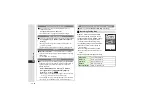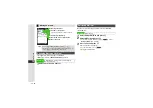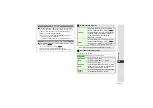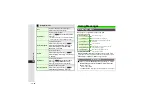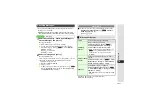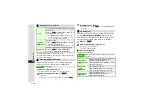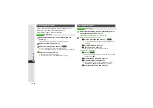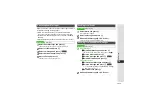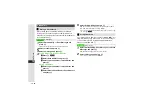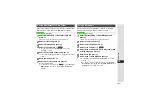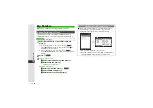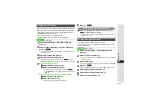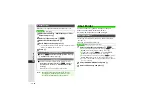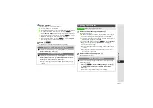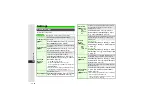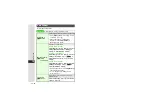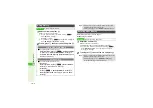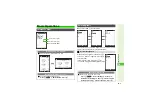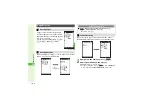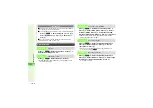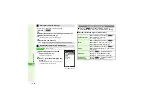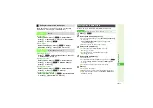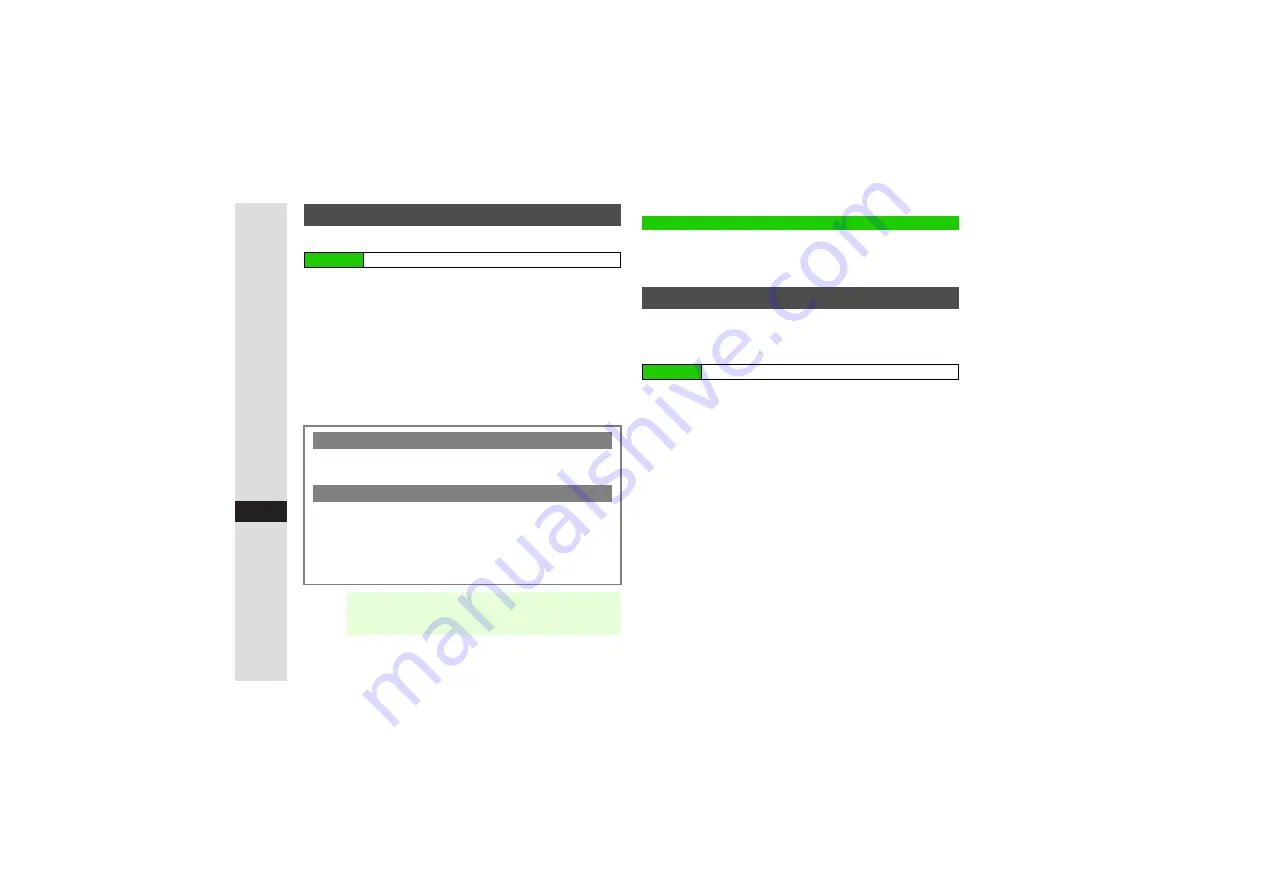
15-30
15
Messa
g
in
g
Hide folders to require Handset Code entry for access.
1
Select
Received Ms
g
.
,
Sent Messa
g
es
or
Chat
Folder
and press
b
2
Select a folder and press
N
x
3
Select
Set Secret
and press
b
4
Enter Handset Code and press
b
3
To set handset response to new messages sorted into Secret
folders, see
"Secret Folder."
5
Press
b
Use Chat Folders to organize messages exchanged
between handset and Chat Group members.
Each folder (Group) holds up to 300 messages.
^
Create up to seven folders (Groups) in addition to default
Group 1 - 3.
^
Save up to 20 members per Group.
1
Select a folder (Group) and press
N
x
3
To rename folders, select one and press
N
x
A
Select
Rename
A
Press
b
A
Enter name
A
Press
b
3
To add folders, press
N
x
A
Select
Create New
Folder
A
Press
b
A
Enter name
A
Press
b
3
To delete folders, select one and press
N
x
A
Select
Delete Folder
A
Press
b
A
Choose
Yes
A
Press
b
3
To select a Secret folder, see "Unlock Temporarily" or "Cancel
Secret" on the left.
2
Select
Add New Member
and press
b
3
Select a blank entry and press
b
Secret Folder
Main Menu
I
Messaging
Unlock Temporarily
3
Press
N
x
A
Select
Unlock Temporarily
A
Press
b
A
Enter Handset Code
A
Press
b
Cancel Secret
3
Unlock Secret folders temporarily and follow these steps.
Select a Secret folder
A
Press
N
x
A
Select
Unset Secret
A
Press
b
A
Enter Handset Code
A
Press
b
B
Handset Code is not required for Chat Folders.
Note
I
Messages appear in Chat Folders even if source
messages are sorted into Secret folders. To hide
messages, set Chat Folders to Secret as well.
Chat Folder
Saving Members
Main Menu
I
Messaging
A
Chat Folder